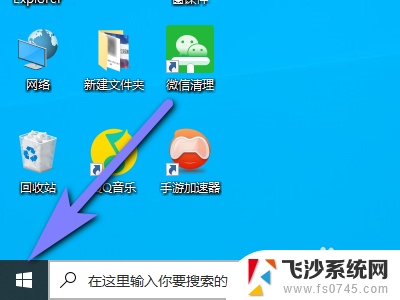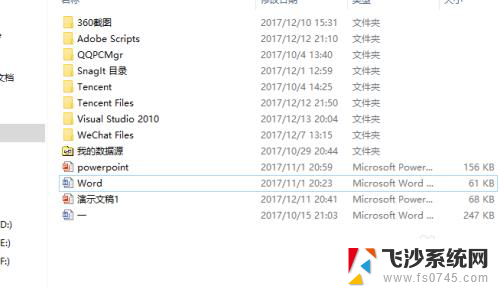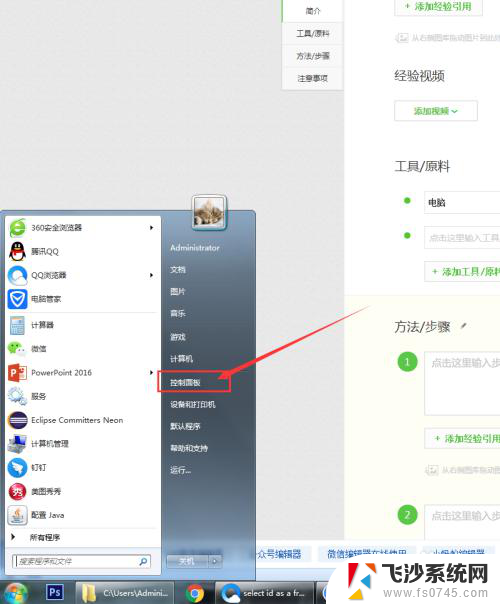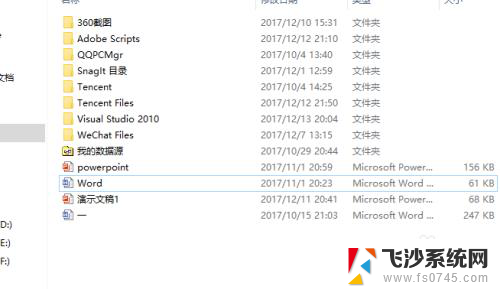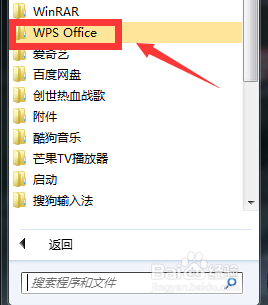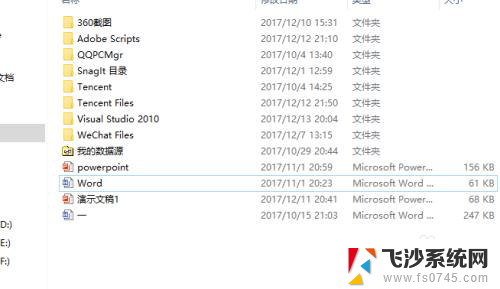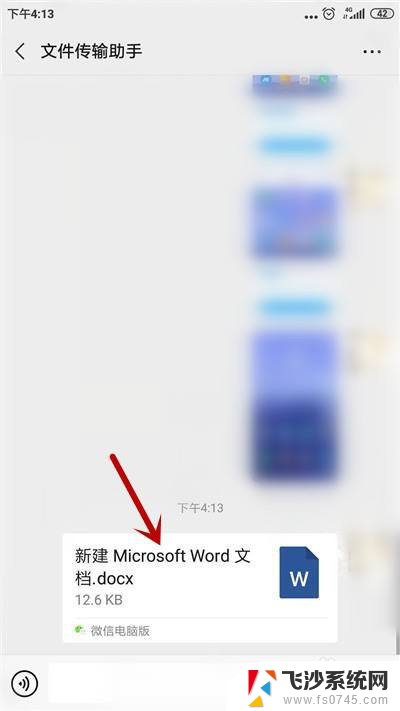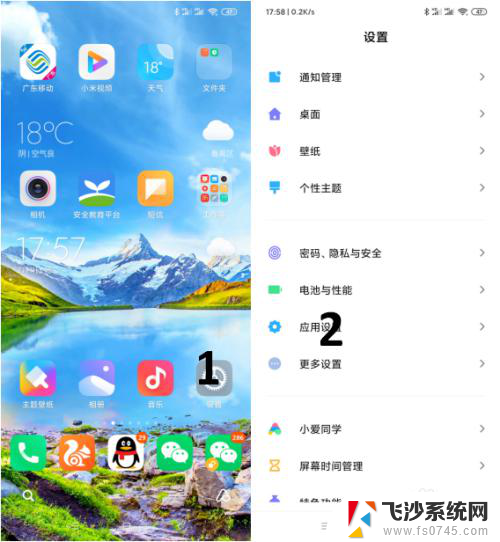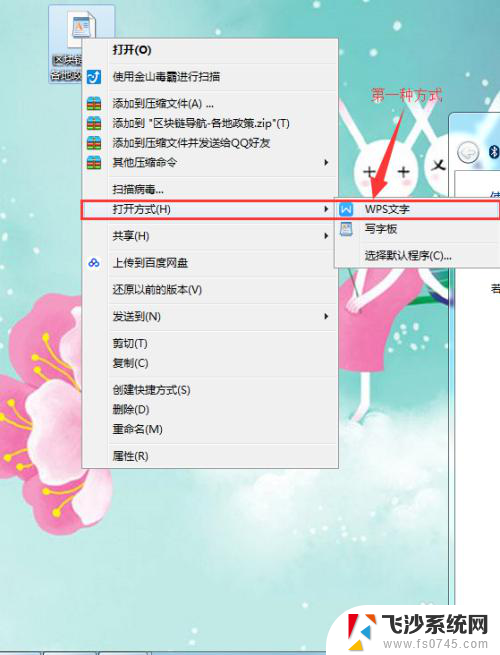选择默认打开方式 Windows 默认打开方式怎么设置
更新时间:2024-04-19 13:03:25作者:xtyang
在Windows操作系统中,我们经常会遇到需要设置默认打开方式的情况,无论是打开图片、音乐、视频还是文档文件,都可以通过简单的设置来指定特定的程序作为默认打开方式。通过设置默认打开方式,我们可以更快捷地打开文件,提高工作效率。接下来让我们一起来了解如何在Windows系统中设置默认打开方式。
具体步骤:
1.右击文件,在弹出菜单中选择【打开方式】
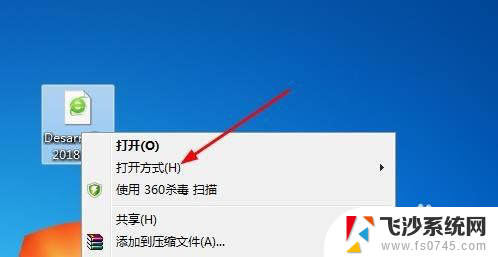
2.在找开方式的二级菜单上列表了所以支持打开这个文件的软件,可以选择一个直接打开。
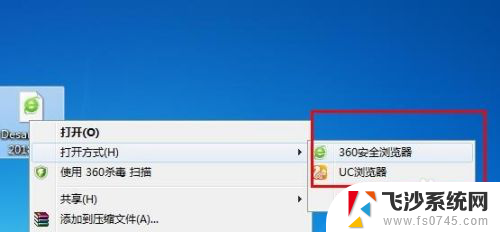
3.点击【选择默认程序】进入默认程序设置或添加别的打开软件。
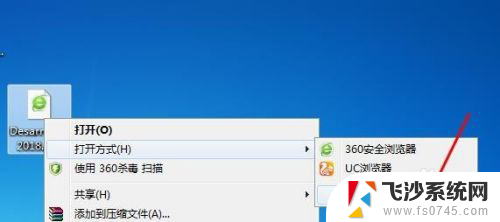
4.在打开框内列出了所有支持的程序,如果你想要打开的软件没在上面的话。通过点击浏览选择软件所在的位置。
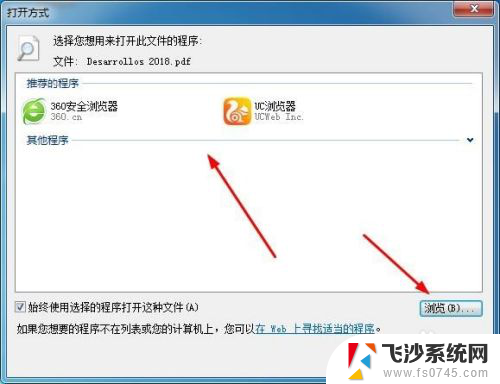
5.点击要设置成默认打开方式的软件,打勾【始终使用选择的软件打开这种文件】。点击确定。
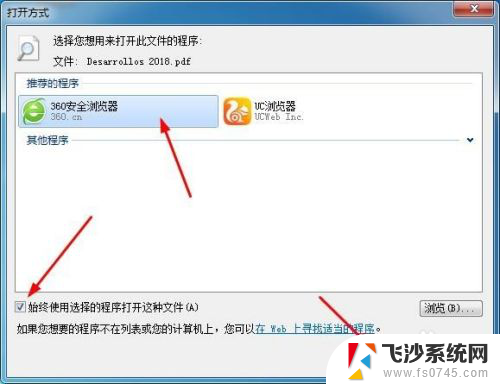
6.这样默认打开方式就设置完成了,打开文件时就会以设置的软件打开。
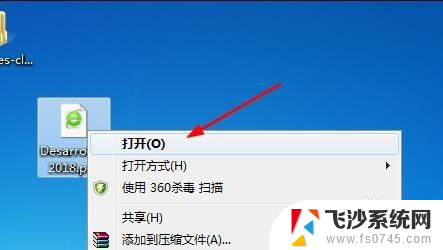
7.如果以上方法不能成功的话那你的电脑系统就存在其他问题了,使用杀毒工具等修复一下。
以上就是有关选择默认打开方式的全部内容,如果您遇到相同的问题,可以按照以上方法解决。